Tutoriales Tecnicos Todas Las Marcas
- Iniciador del tema kP-MaqP
- Fecha de inicio
Estás utilizando un navegador obsoleto. Puede que este u otros sitios no se muestren correctamente.
Debes actualizarlo o utilizar un navegador alternativo.
Debes actualizarlo o utilizar un navegador alternativo.
YO_Soy_YO dijo:COMO CALCULAR EL CODE DE DESBLOQUEO EN LA Java_Calc_CyberBog. EN UN SIEMENS A56@C56
Oye, esto es solo para Siemens??
nop...esta aplicacion java.. en la parte de nokia es una pequeña replica de la nokia free...asi q no acepta mas de 8 caracteres...en la parte del code de red. :'(LaneroWap dijo:@Yo_Soy_Yo sirve tambien con los codigos de operador largos como el de Movistar??
LMc™ Taz425 dijo:Oye, esto es solo para Siemens??
la palicacion es para cualquier cel q soporte java...
el truquito..solo es para siemens pq en los demas cell ..si puedes colcoar los 15 caracteres del imei..
salduso
Bueno aqui un aporte mio, un tuto para navegar en Nokias que usen Symbian 6600/6620/6630/6680/6682/6681/3230/6670/7610...etc por medio del Bt, con una conexion de internet =) espero que les sirva.
LMc™ BobbyKool dijo:Bueno esto es todo lo que he hecho para conectar mi cel al internet del PC la informacion la he reunido de varios tutoriales y haciendo lo mejor que puedo para mi equipo y corrgiendo algunos errores
Conectar 6600 a internet usando PC
[Tuto] How to setup an internet connection on Symbian phones using Bluetooth
CONEXION BT GNUBOX 6630/6680/N70/N90 CONSEGUIDA
Conex.Internet BT 6600 [Solución definitiva!]
Bueno prosigamos
1era Parte (preparacion y backup)
1. nos vamos a INICIO > Ejecutar > escribimos regedit y le damos en Aceptar.
2. vamos a la siguiente direccion HKEY_LOCAL_MACHINE\SYSTEM\CurrentControlSet\Services\Tcpip\Parameters
3. Ubicamos en la parte derecha de la ventana lo siguiente IPEnableRouter que predeterminado aparece "0" y lo cambiamos por un "1"
4. Reiniciamos el PC para que el cambio tenga efecto.
5. Realizamos un backup del cel.
2da Parte(Configuracion del PC)
1. conectamos el Bt al Pc y lo instalamos.
2. Yo instale el programa que me trajo el Bt. BlueSolei v1.6.1.4 (Bluesolei drivers aqui)
3. con el BlueSolei es suficiente para conectarse pero necesitamos saber en que puerto se conecta el Bt... para esto se puede usar el Widcomm (descargar de aqui)
4. Con los dos programas instalados realizamos el punto "1.2 Configuración para dispositivos ya instalados" de la sig tutorial para saber el puerto COMM donde se encuentra el Bt.
5. Despues seguimos con el punto 2. Compartir la conexión Internet del PC vía Bluetooth el numero 2.1 Configuración del PC y configuramos pais el codigo es 57(de la misma pag anterior) pero cambiando las propiedades de la conexión que acabamos de crear, en la pestaña de usuarios active la segunda opción que dice: "Siempre permitir dispositivos de conexión directa...."
6. Tenemos que desactivar el Firewall de Windows... porque sino no funcionara
3ra Parte (Configuracion del Cel)
1. Le hacemos un Softreset para borrarle toda la informacion y configuracion y despues le montamos todo lo que necesitemos(programas, ringtones, contactos... etc) pero como ya le habia instalado antes el GnuBox y me equivoque en la configuracion y ya lo habia tratado de configurar, no me borro la configuracion que habia puesto anteriormente por lo cual me toco hacer un Hardreset
2. instalamos la versión para nuestro móvil de GnBox(la pag para descargar aqui) y nos vamos a herramientas > ajustes > conexión > puntos de acceso y ahí creamos uno nuevo.softreset: *#7370#
Hardreset:
1. Apaguen el celular.
2. Presionen los tres botones y mantengalos asi: contestar (tecla verde) + boton * + boton 3.
3. Mientras mantiene oprimidos estos tres botones opriman el botos de encendido y enciendan el celular (sin dejar de oprimir los otros tres botones).
4. Cuando aparezce el mensaje de Formatear en la pantalla pueden soltar los 4 botones.
recomendaciones: tenga bien cargado su celular, por ningun motivo apague o retire la bateria del celular durante el proceso de formateo.
3. Ejecutamos el GuBox y realizamos lo siguiente(debemos tener el Bt del cel apagado):nombre de conexión: Bt
portador de datos: paquete de datos
nombre de punto de acceso: Bt
nombre de usuario: el usuario que hemos creado en windows, en mi caso nokia
petición contraseña: no
contraseña: la del usuario en Windows que hayamos puesto, 12345 en mi caso
autentificación: normal
pagina de inicio: ninguna
- options > debug > dump full commsDB (tardara unos 10 segundos y nos creara un archivo)
- options > install > autoset modem id (en las versiones que poseen esta opcion el GnuBox del 6630 no lo posee)
- options > install > Install -> create records (luego saldrá un mensaje de done y le damos en back cuando salga volvemos a entrar en el gnubox y ya nos saldrá algo en la pantalla d entrada...)
- options > Install > set RAS login script (otra vez nos debe de salir done)
- options > 2box Bluetooth -> Serial port (ahora nos buscara los dispositivos bluetooth y elegiremos el q corresponda al ordenador y saldra un mensaje q dice "do you want to require encryption?" al que hay q contestar NO)
- Opciones -> Debug -> Test comm channel (le damos back y con AppManager o con FExplorer nos vamos a C: \Nokia\ y abrimos el archivo llamado ctest.txt y debe aparecer lo siguiente sino hay que volver a configurar y debe de haber algun error.
123456Error = 0
78 Error = -3- Opciones -> Debug -> Bring Up If (Debe aparecer "conexion abierta" con esto activamos la conexion)
- Opciones -> Install -> Change default AP (con esto configuramos los programas del Cel para trabajar con la conexion por medio de Bt)
en este punto ya nos podemos conectar al internet del PC por medio del cel... prueba algun programa a ver(turboMSn, mig33...etc)... sino revisas los pasos que he dado o algunos de los tutoriales que he puesto al principio..
4ta Parte (navegar en la web)
1. El navegador predeterminado nunca me funciono o me abrio alguna pag por medio de esta conexion. por lo tanto use el Opera que subi aqui
2. Abrimos el Opera.
3. y ponemos la configuracion que aparece en la imagen adjunta

y a disfrutar de nuestro cel
5ta Parte (GPRS)
Cuando deseemos utilizar GPRS si el progrmaa que utilizamos no nos permite cambiar el punto de acceso por el cual deseamos acceder a internet (esta como predeterminado el punto de acceso Bt) abrimos el GnuBox y realizamos lo siguiente:
Options --> Install --> set to GPRS
y listo en algunos casos saldra un error x eso es importante tener un backup completo del cel ... pues en mi caso la primera vez no me salio el error y despues que formatee el cel y volvi a realizar el proceso si pero lo deje asi pues cuando uso GPRS con los programas que lo uso me es posible escoger el punto de acceso que deseo.
6ta Parte (Reconexion por Bt)
y listo otra vez conectado
- conectamos el Bt al PC (debemos tener el Bt del cel apagado)
- abrimos el BlueSolei
- options > 2box Bluetooth -> Serial port (ahora nos buscara los dispositivos bluetooth y elegiremos el q corresponda al ordenador y saldra un mensaje q dice "do you want to require encryption?" al que hay q contestar NO)
- Opciones -> Debug -> Test comm channel (le damos back y con AppManager o con FExplorer nos vamos a C: \Nokia\ y abrimos el archivo llamado ctest.txt y debe aparecer lo siguiente sino hay que volver a configurar y debe de haber algun error.
123456Error = 0
78 Error = -3- Opciones -> Debug -> Bring Up If (Debe aparecer "conexion abierta" con esto activamos la conexion)
- Opciones -> Install -> Change default AP (con esto configuramos los programas del Cel para trabajar con la conexion por medio de Bt)
Saludos otra cosa depronto a la primera vez no les funciona yo repeti muchas veces los mismos pasos hasta que lo logre.
PD: cualquier cosa estare modificando este post para adiciones o correcciones
Como crear un menù de 12 iconos (RAZR V3)
USA ESTE TUTORIAL BAJO TU PROPIO RIESGO. YO NO TOMO NINGUNA RESPONSABILIDAD POR CUALQUIER DAÑO HECHO A TU TELÈFONO, INCLUSIVE SI SEGUISTE LOS PASOS DE ESTA GUÌA AL PIE DE LA LETRA.
SIEMPRE DEBES HACER RESPALDOS DE LOS ARCHIVOS QUE VAS A MODIFICAR. ASI, SI ALGO SALE MAL, PUEDES USAR TU RESPALDO PARA CORREGIR CUALQUIER ERROR.
Vamos a usar 3 programas para hacer esto: P2K Menu Editor, Menu Maker y el programa de exploraciòn de archivos P2K que màs les guste. Puedes descargarlos en nuestra Àrea de Descargas de Software Motorola.
Antes que nada, conecta el telèfono a la PC, y usando el programa P2, descarga el archivo SKI de la skin que quieras modificar y el archivo mma_ucp de la carpeta System del telèfono
Despuès, abres el archivo SKI con Menu Maker, cambias el menù de 3x3 a 3x4, y das click a "Fix and save".
Ahora, modificas el archivo mma_ucp file con P2K Menu Editor, agregando 3 nuevos iconos.
para hacer esto, da click en “Open Menu” y luego a “Open from file”.
Luego, da click a “Insert Item” 3 veces, para crear 3 nuevos iconos. Tres opciones deben de aparecer. e ven asì: <???>
Da un click a “Menu Item Name”, y selecciona la opcòn que quieras.
Repite este paso con las otras dos opciones.
Una vez que termines, da click a “Save” y “Save Menu”.
Despuès de eso, subes el archivo *.SKI a su carpeta correspondiente en el directorio de Skins, y el archivo mma_ucp file de vuelta a la carpeta System. Ahora reinicia tu telèfono.
Y eso es todo. Disfruta tu menù de 12 iconos. Tu ùnico problema ahora es decidir que opciones agregar al menù...
Yo recomiendo agregar Bluetooth, Alarm Clock y Shortcuts
PD: Tutorial creado..por ArcherIV de motursa.com
el Mobile Phone Tools 3.0 te sirve.......malisimo dijo:este man con esos aportes que deja a uno boquiabierto...
eres un barbaro, todo lo que esta hay lo he hecho y me ha funcionado a la perfeccion... por hay te mande un MP, para lo de L6 ojala y tengas algo bueno para estos cel
este link te servira jejeje
http://rapidshare.de/files/12552964...ools___Guia_by_VaGo_-_usbmot2000.cat.rar.html
salduos
Reproducir videos en Motorola v180
Reproducir videos en Motorola v180
1) Hacer copia de seguridad de los archivos originales del movil.
Conectamos el movil con el cable usb y cargamos el pk2man, buscamos los archivos mma_dcp y mma_ucp que estan en "a/mobile/system" las señalamos y le damos a "download file" (dependiendo de la versión del p2kman será "download file" o "Phone>>>PC" ).

1.1) Bajamos el Seem. En la casilla de seem ponemos from 0032 to 0001 y le damos a "download seem" y lo grabamos como "0032_0001.seem", una vez guardado lo copiamos en otra parte el mismo archivo para hacer la copia de seguridad.

2) Editar Seem
Primero te bajas el SeemEdit SeemEdit.exe
Lo descomprimes, y lo abres. Cargas el seem que has guardado antes (está en otro idioma, Plik-->Otworz SEEM (0032) )
Vemos que la casilla "Video" está sin marcar, pues la marcas y tambien la casilla "QQ" para que despues salgan bien los menus.
A continuación lo guardamos dando a "Plik-->>Zapisz seem"

3) Subiendo el seem editado
Abres el P2KMan de nuevo y en la casilla "Seem" ponemos "seem 0032 rec 0001" y le damos a "Upload Seem" y seleccionas la seem que has modificado con el SeemEdit.

Y ya esta, reinicias el mobil y observaras que en Menú--> Multimedia habra una nueva Opción llamada Videos, y ahora podras subir videos con extension .3gp al movil
Informacion Recopilada de http://www.mundomotorola.net, Motursa.com
Reproducir videos en Motorola v180
1) Hacer copia de seguridad de los archivos originales del movil.
Conectamos el movil con el cable usb y cargamos el pk2man, buscamos los archivos mma_dcp y mma_ucp que estan en "a/mobile/system" las señalamos y le damos a "download file" (dependiendo de la versión del p2kman será "download file" o "Phone>>>PC" ).

1.1) Bajamos el Seem. En la casilla de seem ponemos from 0032 to 0001 y le damos a "download seem" y lo grabamos como "0032_0001.seem", una vez guardado lo copiamos en otra parte el mismo archivo para hacer la copia de seguridad.

2) Editar Seem
Primero te bajas el SeemEdit SeemEdit.exe
Lo descomprimes, y lo abres. Cargas el seem que has guardado antes (está en otro idioma, Plik-->Otworz SEEM (0032) )
Vemos que la casilla "Video" está sin marcar, pues la marcas y tambien la casilla "QQ" para que despues salgan bien los menus.
A continuación lo guardamos dando a "Plik-->>Zapisz seem"

3) Subiendo el seem editado
Abres el P2KMan de nuevo y en la casilla "Seem" ponemos "seem 0032 rec 0001" y le damos a "Upload Seem" y seleccionas la seem que has modificado con el SeemEdit.

Y ya esta, reinicias el mobil y observaras que en Menú--> Multimedia habra una nueva Opción llamada Videos, y ahora podras subir videos con extension .3gp al movil
Informacion Recopilada de http://www.mundomotorola.net, Motursa.com
Gracias por el manual de "navegar en Nokias que usen Symbian" LMc™ BobbyKool... Esta buenisimo...
Tutorial - Dual SIM Card - Qué es y como se instala...
Hola Laneros. - Quiero compartir con ustedes este tutorial para que conozcan y aprendan a instalar un invento muy interesante el cual les permitirá manejar 2 líneas celulares en un solo equipo.
*- Este es un proceso de cuidado y paciencia, por lo tanto no me hago responsable por los daños que pueda sufrir su celular o su tarjeta Sim en el proceso. Si tienen dudas o preguntas háganlas antes de ir a cometer un error. Dejen el afán para otro día.
*- Si alguien piensa copiar este tutorial, por favor recuerden dar los créditos correspondientes a su autor “Colombian” y a nuestro excelente foro: “Laneros.com” - o mejor aún pongan un link directo a esta página.
Que es una Dual Sim Card:?
Es un pequeño circuito electrónico del tamaño de una Sim Card para celular, la cual permite manejar dos líneas en un solo teléfono celular.
Como funcionan:
Es el equivalente a cambiar las Sim cards de celular, sin tener la necesidad de quitar apagar, quitar la batería, y cambiar la tarjeta Sim cada vez que quieras usar tu linea de celular alterna. Toda la operación se ejecuta desde el menú de opciones del teléfono sin necesidad de apagar el mismo.
Para que sirven:
Para ahorrar plata, puesto que es la mejor manera de poder acceder a tarifas preferenciales de dos operadores celulares distintos sin tener que cargar dos aparatos.
Que se necesita:
Dos Sims, una Dual Sim Card, un teléfono celular con las bandas abiertas, unas tijeras y un poco de paciencia y delicadeza para armar la unidad.
Paso # 1
Recomiendo trabajar en un área cómoda y bien iluminada.
Tengan a la mano las dos Sim cards que van a utilizar, el celular con las bandas abiertas, el contenido del paquete de la Dual Sim Card y unas de tijeras.
 -
-

El paquete incluye una hoja de instrucciones en inglés, la cual es bastante informativa teniendo en cuenta que es un producto Chino. Por un lado trae las instrucciones de armado y por el otro la forma de manejo y algunas sugerencias para el armado.
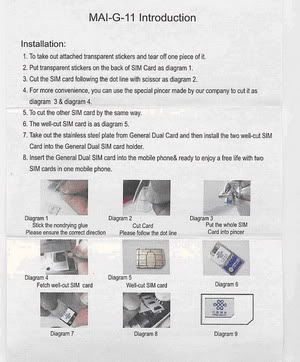 -
-
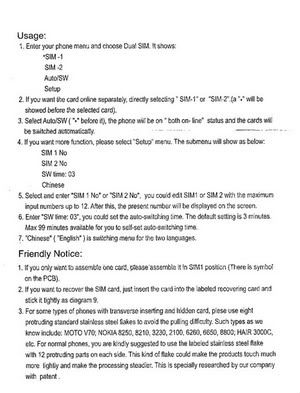
La Dual Sim Card viene armada y es necesario quitar la tapa superior para acceder las ranuras de instalación de las dos Sim.
 -
-

Paso # 2
Tomen la hoja con las calcomanías de plantilla que se colocan sobre las Sim y servirán como guías de corte. Tengan en cuenta que se deben pegar sobre el frente de la tarjeta, es decir sobre la parte que trae el logo y nombre del operador.
Tengan en cuenta la dirección de la calcomanía. Observen que la esquina diagonal de la Sim coincida con la plantilla.
Repitan este paso con las dos tarjetas puesto que el la hojita incluye dos plantillas.
 -
-
Paso # 3
Una vez estén seguros que las plantillas están bien centradas y coincidan con la forma de la Sim card, pueden empezar a cortar las mismas.

OjO – la guía de corte es por la línea interrumpida que se observa por fuera del rectángulo interior. Si cortan por la línea continua del rectángulo, la Sim quedará muy pequeña y por ende quedará suelta una vez la coloquemos en su sitio.

Para el corte sugiero unas buenas tijeras. Hice pruebas con otros elementos, entre ellos unos cortafríos pero el mejor resultado siempre lo obtuve con las tijeras.
De igual forma recomiendo hacer unos cortes de práctica en un material similar antes de empezar. En mi caso hice varios intentos en la tarjeta que traía la Sim de Corcel cuando compré el equipo.

Es posible que tengan que afinar un poco los cortes, en especial en las esquinas, para que la SIM recortada quepa en la ranura de la Dual Sim Card. Requiere varios intentos, pero con paciencia las dejé del tamaño exacto para que ajustaran perfectamente. Es mejor que queden un poco grandes al comienzo puesto que así las pueden ir ajustando al tamaño de la ranura.
Paso # 4
Una vez cortadas y ajustas las dos Sim, retiramos las calcomanías de guía de corte y limpiamos para quitar la grasa o mugre que se haya podido pegar durante el proceso.
 -
-

Procedemos a instalar las dos Sim recortadas dentro de la Dual Sim Card, teniendo en cuenta la correcta ubicación de las mismas. Tengan en cuenta que las ranuras vienen marcadas SIM1 y SIM2 –
SIM1 es la primaria y es la que va a estar activa una vez instalen la unidad en el celular y lo prendar. Si solamente van a utilizar una Sim esta debe ir colocada en la ranura identificada como SIM1.
 -
-

Paso # 5
Cubran la Dual Sim Card con la tapa metálica.
El paquete incluye dos tapas. La primera se identifica por las 12 marcas a relieve y se utiliza en celulares que permitan la colocación de Sim levantando la platina protectora que la sostiene. La segunda tapa, identificada por 8 marcas a relieve, se utiliza para modelos como mi Siemens CF76, los cuales no permiten retirar o levantar la platina protectora que sostiene la Sim.

Paso # 6
Con cuidado y sin doblar ninguna pieza, introduzcan la Dual Sim Card en su teléfono celular teniendo en cuenta la posición de la esquina con corte diagonal. En el caso de mi modelo Siemens CF76, tomó un poco más de tiempo y cuidado mientras encajaba la Dual Sim Card.

Paso # 7
Listo, ahora viene la parte emocionante. Colocamos la batería y la cubierta y procedemos a encender el celular. No se preocupen si toma mas tiempo de lo normal ya que el celular debe reconocer el nuevo dispositivo e instalar el software que va a controlar la Dual Sim Card. Es posible que les pida el PIN al prender, en ese caso recuerden cual fue la tarjeta que colocaron en la ranura SIM1
Paso # 8
Una vez el celular haya prendido procedan a buscar una nueva opción de menú llamada “Dual SIM Card”. En mi Siemens CF76 la encontré en la carpeta de extras. Dependiendo del modelo y marca de celular el destino puede cambiar.

Dentro del menú “Dual SIM Card” encontrarán cuatro opciones

Las primeras dos opciones las utilizan para cambiar de una línea a otra.
La tercera opción activa el cambio automático temporizado entre las dos líneas.
La cuarta opción permite el ingreso al menú de configuración y nos presenta lo siguiente:

Las primeras dos opciones permiten el ingreso de los números de cada una de las líneas para poder identificarlas en el menú principal.
La tercera opción permite programar el intervalo de minutos para el cambio automático temporizado entre las líneas.
La cuarta ni la toqué porque al parecer cambia el menú a lenguaje chino.
Paso # 9
Desde el menú principal “Dual SIM Card” seleccionen la opcion 2, es decir la SIM-2. Esto hará que el celular cambie la línea. Es posible que la pantalla del equipo presente un cuadro de dialogo solicitando que inserten la tarjeta Sim, en ese caso simplemente opriman la tecla de OK o confirmación.
Tengan en cuenta que los primeros 3 o 4 cambios de línea pueden ser un poco lentos, pero después de eso funciona a las mil maravillas.
Paso # 10
No hay paso # 10, eso es todo!!!!!!!!!!!

En mi caso con el CF76 puedo disfrutar de los beneficios del plan pioneros de OLA y del plan elegidos de Corcel. Que machera
Unas notas finales…..
·La Dual SIM Card viene diseñada para funcionar en cualquier modelo y marca de celular que utilice Sim Card para su funcionamiento. La Dual SIM card va por su 6ª generación lo cual da tranquilidad en cuento a la madurez del producto y la compatibilidad con los equipos celulares.
·El paquete incluye unas plantillas adicionales por si en algún caso deciden volver a sacar una o las dos Sim recortadas para utilizarlas en otro equipo. Simplemente colocan la tarjeta recortada en las plantilla, le ponen una cinta de seguridad que viene incluida y la pueden utilizar en otro equipo.
·Las dos líneas no funcionan Simultáneamente. Mientras utilizan una, la otra parecerá apagada y por los tanto las llamadas recibidas a la misma serán enviadas al buzón de mensajes.
-------------------------------------------------
Bueno, espero que les haya gustado el tutorial y que les pueda servir tanto como a mí. Los ahorros en llamadas se han visto desde el comienzo, puesto que por fin tengo posibilidad de seleccionar operador sin necesidad de cargar dos equipos.
Admito que los nervios al empezar el proyecto fueron bastantes, pero me encuentro muy satisfecho con el resultado y ya tengo unos amigos que quieren que les ayude con sus teléfonos.
Si alguien está interesado en adquirir una de estas Dual SIM cards, les cuento que se las puedo conseguir en $22.000.oo cada una. Provienen de un proveedor de confianza y puedo decir de experiencia propia que funcionan a las mil maravillas.
Cualquier información adicional me pueden contactar por MP o escriben a colombiangreetings@hotmail.com
Saludos Laneros.
Hola Laneros. - Quiero compartir con ustedes este tutorial para que conozcan y aprendan a instalar un invento muy interesante el cual les permitirá manejar 2 líneas celulares en un solo equipo.
*- Este es un proceso de cuidado y paciencia, por lo tanto no me hago responsable por los daños que pueda sufrir su celular o su tarjeta Sim en el proceso. Si tienen dudas o preguntas háganlas antes de ir a cometer un error. Dejen el afán para otro día.
*- Si alguien piensa copiar este tutorial, por favor recuerden dar los créditos correspondientes a su autor “Colombian” y a nuestro excelente foro: “Laneros.com” - o mejor aún pongan un link directo a esta página.
Tutorial para instalar una Dual Sim Card.
Que es una Dual Sim Card:?
Es un pequeño circuito electrónico del tamaño de una Sim Card para celular, la cual permite manejar dos líneas en un solo teléfono celular.
Como funcionan:
Es el equivalente a cambiar las Sim cards de celular, sin tener la necesidad de quitar apagar, quitar la batería, y cambiar la tarjeta Sim cada vez que quieras usar tu linea de celular alterna. Toda la operación se ejecuta desde el menú de opciones del teléfono sin necesidad de apagar el mismo.
Para que sirven:
Para ahorrar plata, puesto que es la mejor manera de poder acceder a tarifas preferenciales de dos operadores celulares distintos sin tener que cargar dos aparatos.
Que se necesita:
Dos Sims, una Dual Sim Card, un teléfono celular con las bandas abiertas, unas tijeras y un poco de paciencia y delicadeza para armar la unidad.
Instrucciones de Instalación
Paso # 1
Recomiendo trabajar en un área cómoda y bien iluminada.
Tengan a la mano las dos Sim cards que van a utilizar, el celular con las bandas abiertas, el contenido del paquete de la Dual Sim Card y unas de tijeras.


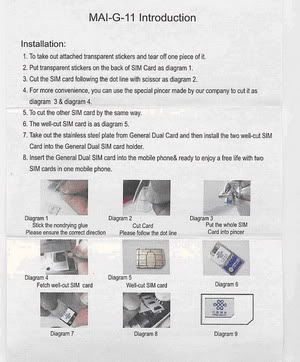
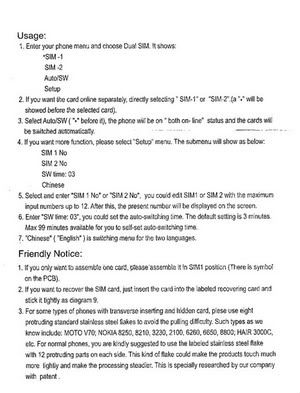


Tomen la hoja con las calcomanías de plantilla que se colocan sobre las Sim y servirán como guías de corte. Tengan en cuenta que se deben pegar sobre el frente de la tarjeta, es decir sobre la parte que trae el logo y nombre del operador.
Tengan en cuenta la dirección de la calcomanía. Observen que la esquina diagonal de la Sim coincida con la plantilla.
Repitan este paso con las dos tarjetas puesto que el la hojita incluye dos plantillas.

Paso # 3
Una vez estén seguros que las plantillas están bien centradas y coincidan con la forma de la Sim card, pueden empezar a cortar las mismas.


De igual forma recomiendo hacer unos cortes de práctica en un material similar antes de empezar. En mi caso hice varios intentos en la tarjeta que traía la Sim de Corcel cuando compré el equipo.

Paso # 4
Una vez cortadas y ajustas las dos Sim, retiramos las calcomanías de guía de corte y limpiamos para quitar la grasa o mugre que se haya podido pegar durante el proceso.


SIM1 es la primaria y es la que va a estar activa una vez instalen la unidad en el celular y lo prendar. Si solamente van a utilizar una Sim esta debe ir colocada en la ranura identificada como SIM1.


Cubran la Dual Sim Card con la tapa metálica.
El paquete incluye dos tapas. La primera se identifica por las 12 marcas a relieve y se utiliza en celulares que permitan la colocación de Sim levantando la platina protectora que la sostiene. La segunda tapa, identificada por 8 marcas a relieve, se utiliza para modelos como mi Siemens CF76, los cuales no permiten retirar o levantar la platina protectora que sostiene la Sim.

Con cuidado y sin doblar ninguna pieza, introduzcan la Dual Sim Card en su teléfono celular teniendo en cuenta la posición de la esquina con corte diagonal. En el caso de mi modelo Siemens CF76, tomó un poco más de tiempo y cuidado mientras encajaba la Dual Sim Card.

Listo, ahora viene la parte emocionante. Colocamos la batería y la cubierta y procedemos a encender el celular. No se preocupen si toma mas tiempo de lo normal ya que el celular debe reconocer el nuevo dispositivo e instalar el software que va a controlar la Dual Sim Card. Es posible que les pida el PIN al prender, en ese caso recuerden cual fue la tarjeta que colocaron en la ranura SIM1
Paso # 8
Una vez el celular haya prendido procedan a buscar una nueva opción de menú llamada “Dual SIM Card”. En mi Siemens CF76 la encontré en la carpeta de extras. Dependiendo del modelo y marca de celular el destino puede cambiar.


La tercera opción activa el cambio automático temporizado entre las dos líneas.
La cuarta opción permite el ingreso al menú de configuración y nos presenta lo siguiente:

La tercera opción permite programar el intervalo de minutos para el cambio automático temporizado entre las líneas.
La cuarta ni la toqué porque al parecer cambia el menú a lenguaje chino.
Paso # 9
Desde el menú principal “Dual SIM Card” seleccionen la opcion 2, es decir la SIM-2. Esto hará que el celular cambie la línea. Es posible que la pantalla del equipo presente un cuadro de dialogo solicitando que inserten la tarjeta Sim, en ese caso simplemente opriman la tecla de OK o confirmación.
Tengan en cuenta que los primeros 3 o 4 cambios de línea pueden ser un poco lentos, pero después de eso funciona a las mil maravillas.
Paso # 10
No hay paso # 10, eso es todo!!!!!!!!!!!
En mi caso con el CF76 puedo disfrutar de los beneficios del plan pioneros de OLA y del plan elegidos de Corcel. Que machera
Unas notas finales…..
·La Dual SIM Card viene diseñada para funcionar en cualquier modelo y marca de celular que utilice Sim Card para su funcionamiento. La Dual SIM card va por su 6ª generación lo cual da tranquilidad en cuento a la madurez del producto y la compatibilidad con los equipos celulares.
·El paquete incluye unas plantillas adicionales por si en algún caso deciden volver a sacar una o las dos Sim recortadas para utilizarlas en otro equipo. Simplemente colocan la tarjeta recortada en las plantilla, le ponen una cinta de seguridad que viene incluida y la pueden utilizar en otro equipo.
·Las dos líneas no funcionan Simultáneamente. Mientras utilizan una, la otra parecerá apagada y por los tanto las llamadas recibidas a la misma serán enviadas al buzón de mensajes.
-------------------------------------------------
Bueno, espero que les haya gustado el tutorial y que les pueda servir tanto como a mí. Los ahorros en llamadas se han visto desde el comienzo, puesto que por fin tengo posibilidad de seleccionar operador sin necesidad de cargar dos equipos.
Admito que los nervios al empezar el proyecto fueron bastantes, pero me encuentro muy satisfecho con el resultado y ya tengo unos amigos que quieren que les ayude con sus teléfonos.
Si alguien está interesado en adquirir una de estas Dual SIM cards, les cuento que se las puedo conseguir en $22.000.oo cada una. Provienen de un proveedor de confianza y puedo decir de experiencia propia que funcionan a las mil maravillas.
Cualquier información adicional me pueden contactar por MP o escriben a colombiangreetings@hotmail.com
Saludos Laneros.
Gente de Laneros y todos sus lectores, les comento q tengo lo q consideraria yo como un grave problema: resulta q me compre el v191 y como tiene tanto espacio quiero ponerle ringtones imagenes y video, ademas d algun q otro juego. pero es ahi a dodnde viene el problema: tengo instalado el motorola phone tools 4.04b (4) y me reconoce o mejor dicho reconocia el telefono ( ya que el modelo q aparece en la pantalla es el V191 como el mio)pero al entrar al multimedia center mi señal se va de alta a nula y no me permite pasar ningun dato. Me dice:"connection broken by phone" o algo x el estilo. Despues de eso probe con el p2k multimedia pero este directamente no me reconoce el celular.
 necesito ayuda plis, quien quiera q sepa esto x favor ayudeme
necesito ayuda plis, quien quiera q sepa esto x favor ayudeme
gracias
Pd: muy buena paj, tiene d todo

gracias
Pd: muy buena paj, tiene d todo
LINTERNA EN TU SIEMENS (SIRVE PARA TODOS LOS SIEMENS)
Necesitas :
* El conector de Manos libres…Lo encuentras En un San Andresito….de esos machuchitos cuesta como 2000 pesos…
* Y un led Fluorescente..o (ves a una tienda de electronica.y dile al vendedor…Señor vendame un led..pero el que tenga mas alcance de iluminacion..”el transparente”
Procedamos:
1. La siguiente imagen es una guia para Diferenciar las partes del diodo led.

2. Asi..tienes que Soldar los contactos del conector con el led..

Lo que viene es Carpintería….trata de usar la menor cantidad de estaño que puedas. Para no empanadear..
3. Deberaria quedar..algo asi…

4. Y el resultado final…


NOTAS y RECOMENDACIONES:
1. No dejes conectada la linterna por mas de 20 minutos porque el led se puede quemar.
2. Yo recomiendo Colocar una resistencia de 220 Ω en serie con la pata positiva del led..asi el led resistira mas! …algo asi como de 1 a 2 Horas..
3. Puedes usar Leds de Colores (Rojo,Verde,Amarillo)…Solo para joder y Basilar un rato por la calle…
Ya que el led parpadea mas o menos cada 3 segundos…(parece una Imitación del Siemens Scorpion
PD:
Las imagenes son tomadas de foros vecinos..(Evitemos malos comentarios)
Saludos…a Todos,.
Yo_Soy_Yo ………………….The_dj
donde consigo eso en bogota
[por favor elq que sepa donde se consiguen esos led aca en bogota por favor aviseme....pues ya andube toda la novena....................y nada...muy dificil...se consiguen luces para celular pero son muy grandes...................o si algien vende yo le comproa..urgente....................... cualqier cosa a ktienda@hotmail.com
[por favor elq que sepa donde se consiguen esos led aca en bogota por favor aviseme....pues ya andube toda la novena....................y nada...muy dificil...se consiguen luces para celular pero son muy grandes...................o si algien vende yo le comproa..urgente....................... cualqier cosa a ktienda@hotmail.com
AUMENTAR ESPACIO EN TU V3_(L6)
Usa este tutorial bajo tu propio riesgo. Si te equivocas puedes causarle serios daños a tu teléfono. No tomo responsabilidad algunas por el daño que le hasgas a tu teléfono, inclusive si crees o en realidad seguiste al pie de la letra este tutorial. Para el Moto L6 Los nombres pueden cambiar...pero tambien funciona este proceso...
si no estas seguro..de lo que borras..mejor no lo hagas...
HAZ RESPALDOS DE TODO LO QUE VAS A BORRAR, POR SI TE EQUIVOCAS EN ALGO
ESTA GUÍA ES PARA EL MOTOROLA RAZR V3. SIN EMBARGO, PUEDE SERVIR PARA CUALQUIER TELÉFONO MOTOROLA, PUESTO QUE TE DA UNA IDEA DE QUÉ BORRAR Y QUÉ NO.
He alcanzado un máximo de 10.70 MB en mi V3 y he aquí como lo logré.
Yo alcancé tal cantidad de espacio, puesto que uso una flex en mi teléfono que me da 7 MB de espacio total, que combinado con esta guía me dejó con 10.7 MB.
Preimero, lógicamente, conecta tu teléfono a la PC y abre el programa P2k de tu elección. Para esta guía, recomiendo 2 P2K Mannager y Motokit. Ambos son descargables en este foro.
Luego, sigue esta serie de pasos:
/a/
Borrar todo MENOS:
Moto.tcf - Temas
Scarlet.tcf - Temas
Silver.tcf – Temas
Todos los archivos con extensión “*.bin” (son 3 archivos)
Todos los archivos que comienzen con phonebook_*.gif (son 5 archivos)
DM_DLH_File
Los temas los puedes borrar desde el menu multimedia.
/a/mobile/audio
Borrar todo MENOS:
funlight.pat
AlertFile107.bas – Archivos de Motomixer
AlertFile106.bas – Archivos de Motomixer
AlertFile105.bas – Archivos de Motomixer
Los archivos *.db - Bases de datos de tonos.
BORRA ESTOS ARCHIVOS SI NO USAS MOTOMIXER. YO LOS BORRÉ PORQUE ODIO MOTOMIXER.
**Deja los archivos llamados Start~up.mp3 & Power~down.mp3 si quieres los sonidos de cuando enciende y apaga el teléfono**
/a/mobile/pictures
Puedes borrarlo todo si quieres. Sólo deja un archivo en la carpeta. Pudee ser una imagen de las tuyas, o un archivo de texto pequeño, estoy hablando de bytes de tamaño, para evitar que la carpeta desaparezca.
/a/mobile/video
Puedes borrarlo todo. Lo recomendable es dejar aunque sea un archivo o un archivo de texto pequeño, estoy hablando de bytes de tamaño, para evitar que la carpeta desaparezca.
/a/mobile/mms/mmstemplate
Si no usas las plantillas multimedia, borralas todas
/a/mobile/skins/Scarlet (si no te importan las skins)
Deja el archivo de tamaño más pequeño. (Por si te arrepientes y quieres poner otra skin)
/a/mobile/skins/Silver (si no te importan las skins)
Deja el archive de tamaño más pequeño. (Por si te arrepientes y quieres poner otra skin)
/a/mobile/Moto
NO TOQUES NADA DE LO QUE HAY AQUI O SE ARRUINA EL TELÉFONO.
/a/mobile/system
Puedes borrar estos:
shutter1.amr – Sonidos de cuando la cámara toma fotos
shutter2.amr – Sonidos de cuando la cámara toma fotos
shutter3.amr – Sonidos de cuando la cámara toma fotos
shutter4.amr – Sonidos de cuando la cámara toma fotos
shutter5.amr – Sonidos de cuando la cámara toma fotos
secure_pds_init – Archivo inútil
**no borres los archivos mma_ucp & mma_dcp (archivos de menú) o los archivos que comienzan con “count_down” o se arruina todo.**
mib/pcf
Puedes borrarlo todo. Son archivos GIF para el IM. Nadie jamás los usó.
certs
Esta carpeta tiene subcarpetas. Borra todo el contenido de estas carpetas. Son certificados de seguridad WAP.
--------------------------------------------------------------------------------------
Al final de todo, dale clic a “restart” para reiniciar el teléfono. Un pequeño detalle, tú no podrás meterte a los detalles de los timbres, para eso usa MotoKit. Te diré como arreglar eso:
Al iniciar MotoKit y conectar el teléfono, hay una lista de opciones en el panel izquierdo. Hay una llamada “Fix Ringtone Detail”. Dale clic y luego clic a “Launch” (parte inferior derecha de la ventana de programa) y luego de un par de clics, todo estará listo!
tutorial Complementado por ArcherIV
jejejejkP-MaqP dijo:Sipes..pero qe ud no me da tregua con esa posteadera..jejeje
por casualidad no haz probado el nuevo soft que colocaron para liberar motorolas hasta de las serie Vxxx??
suert
oe...respecto al soft..para ser sincero...solo lo he probado con c350 y ruls ! todo bien...
estoy esperando...a encontrarme con mi papa..en estos dias..para probar con el v3 black de él...es q todavia no se q boot tiene ...tons...no lo puedo citar..y q tal..q toque hacer test point..y le haga perder el tiempo...Nooooo !! y lo cantaletero !!
weno...aproveche...q unas horitas subo unos mas !
saludos
pos hermano...en el soft..cuando eliges el modelo...kP-MaqP dijo:Sr tengo extraviado ese foro, me podrias pasar un link pa suscribirme de una? me interesa pero el dia que lo vi Lanero Wap decia que era para todos, no comentó nada de los boot, eso quiere decir que hay posibilidades de "tostar" el celu??? :s
.
te dice..q si tienes un bootloader superior al q te sale..te toca hacer test point...
asi q si es probable de tostar como usted dice..el cell...
y toca revivir con la smart...
http://www.laneros.com/showthread.php?t=69084
Subir volumen a Motorolas (Testeado en V3 y L6)
Necesitamos el MotoKit que lo puedes conseguir aquí..
http://rapidshare.de/files/339156/Motokit106.exe.html
Procedemos a instalar..y luego ejecutamos el soft.
Vamos a la pestaña MOBILE y alli clickeamos en VOLUMEN

En la ventana que emerge..al clickear…manipulamos la que dice..RINGTONE/VIDEO
Esa es la que nos interesa….si quieren manipular las demas..esta a su gusto…

Escojemos el nivel….de Volumen..OJO con la recomendación que hago (el texto rojo)

Y listo..REINICIAMOS…ya está ¡!!

*****Escojan el Idioma Aqui !*****

PD: NO ME HAGO RESPONSABLE DE LOS DAÑOS QUE PUEDAN CAUSARLE A SU TELEFONO, POR LA MALA MANIPULACION DEL SOFTWARE..
PD: Link del Motokit Proporcionado por Mespeed1..
Saludos a todos…
Yo_Soy_Yo ………………ahora The_dj
Los últimos temas
-
-
-
-
Vendo iphone 13 de 256 rojo y azul bat sobre 86%
- Iniciado por Jaickson
- Respuestas: 2
-
Vendo Computador portátil Apple MacBook Air 13" Retina Display, excelente estado (Medellin)
- Iniciado por camilo_paez
- Respuestas: 0


